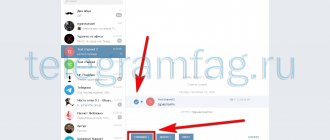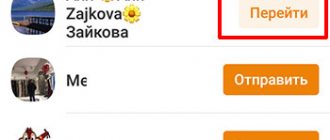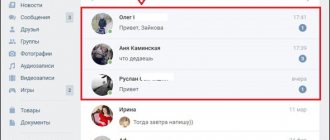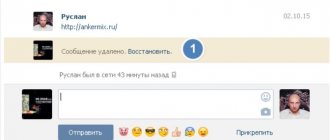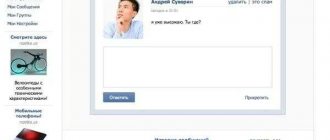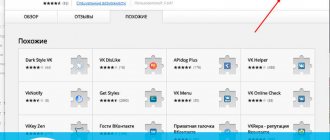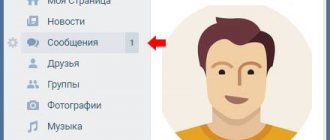Как переслать сообщения в ВК другому человеку?
Пользователи социальной сети ВКонтакте нередко сталкиваются с необходимостью переслать диалог, или некоторые отдельные сообщения в другую беседу. Специально для осуществления таких целей был разработан алгоритм, используя который, можно поделиться с другими людьми частью переписки или же переслать весь диалог.
Механизм пересылки сообщений, или целых диалогов прост и не требует каких-либо специфических навыков. Более того, переслать сообщения в ВК другому человеку можно несколькими разными способами. Рассмотрим самые простые способы отправки сообщений, которые актуальны на сегодняшний день в полной и мобильной версии сайта.
Как переслать смс из ВК?
Самое простое, что можно сделать в переписке – это выбрать одно сообщение и отправить его в другой диалог. Это предусмотрено в механизме работы сайта, а с пошаговой инструкцией с такой задачей справится каждый человек. Итак, рассмотрим детально и поэтапно, как переслать одно сообщение другому пользователю или же скинуть его в другую беседу.
- Открываем нужный диалог, в котором есть то сообщение, которое необходимо отправить.
- Теперь нужно навести курсор мыши на нужное сообщение и кликнуть по нему, чтобы оно выделилось. Выделенное сообщение можно отличить так – слева в углу появляется отметка-галочка, а вверху написано количество выделенных СМС.
- После того, как сообщение будет выделено, необходимо нажать кнопку, которая расположена в правом, верхнем углу диалога с надписью: «Переслать».
- Сразу же после нажатия этой кнопки перебрасывает на страницу со списком всех диалогов для того, чтобы выбрать нужный – тот, куда нужно переслать выбранное и выделенное сообщение. Нужно открыть его.
- Внизу видно прикрепленное сообщение из другой переписки. Теперь остается только нажать кнопку отправки, и сообщение будет переслано.
Важно! Пересылать сообщения таким образом можно в любом количестве, но только в рамках лимитов, которые изначально установлены в ВК и не могут быть превышены. Если нужно отправить больше сообщений, и неудобно выделять каждое, следует рассмотреть другие варианты пересылки переписок.
Можно ли отправить сразу всю переписку?
Пересылка одного или нескольких сообщений другим пользователям по рассмотренной выше схеме – это простая задача, которая не отнимет ни времени, ни сил. Но, если нужно переслать, например, всю переписку, такое ручное выделение может отнять много времени, поэтому такой способ считается неудобным для больших объемов. Есть ли альтернативные способы пересылки переписки? Как скинуть переписку в полном объеме своему другу? Рассмотрим поэтапно 2 варианта.
Первый вариант пересылки переписки – отправка скриншотов сообщений. Однако, если диалог не маленький, можно запутаться и придется нумеровать все файлы картинок, чтобы сохранить последовательность. Более того, это не совсем быстрый и удобный способ. Так же можно по принципу, описанному выше, копировать сообщения и воспользоваться кнопкой пересылки, но опять же – это долго и для длинных переписок не подходит. Второй вариант гораздо проще. Рассмотрим его.
- Необходимо открыть диалог, из которого нужно переслать все сообщения сразу. Вызвать меню вверху справа и выбрать функцию сохранения переписки.
- Теперь будет предложен вариант формата файла, в котором можно сохранить абсолютно весь диалог. Но, чтобы переслать быстро, необходимо выбирать формат текста, так как если сохранить письма страницей, напрямую отправка будет невозможна – придется архивировать файл или менять его расширение.
- Вот так будет выглядеть сохраненная текстом переписка – не совсем удобно, но понятно и сохраняется хронология и последовательность.
- Теперь выбирайте меню прикрепления файлов внизу (значок скрепки). Там выбирайте прикрепить документ.
- Потом загружайте сохраненный файл переписки и нажимайте кнопку отправить.
Для справки! Можно пересылать такую переписку, сохраненную в файл, не путем прикрепления документа, а просто выделив и скопировав текст в редакторе. Такой вариант проще и пользователь, которому отправляются диалоги, сможет сразу их увидеть в неискаженном виде, не открывая файлы.
Как переслать сообщения с телефона?
Используя мобильную версию сайта ВКонтакте или же приложение для смартфона, так же можно воспользоваться функцией пересылки сообщений. Но, сам механизм немного отличается. Итак, как выделить и переслать сообщения в приложении и мобильной версии. Рассмотрим по очереди каждый вариант.
Мобильная версия
Переслать сообщение в мобильной версии сайта ВКонтакте так же просто, как в полном варианте для ПК.
- Открывается диалог, в котором нужно выбрать сообщение для пересылки. В нем точно так же, как и в полной версии, нужно выделить сообщение и внизу появится кнопка пересылки – ее нужно нажать.
- После нажатия кнопки пересылки автоматически происходит переход на полный список переписок, где вручную или с помощью поиска можно выбрать человека, которому нужно переслать сообщение. В открывшемся диалоге аналогично, как в полной версии, будет прикрепленное пересылаемое сообщение, и нужно только нажать кнопку отправки.
Для справки! В форме для ввода текста можно написать комментарий к пересылаемым письмам. В мобильной версии, как и в компьютерной, доступно выделение и пересылка сразу нескольких сообщений.
Мобильное приложение
В мобильном приложении так же можно просто скопировать текст сообщения. Но, тоже доступна функция пересылки сообщений. Все как в мобильной версии, только вместо кнопки «Переслать», вверху появляется значок-стрелка. Дальнейшие действия такие же, как и во всех прочих вариантах.
Отправление скрина диалога
Можно сделать скриншот для отправки диалога другому человеку. Это просто и быстро – нажатием кнопки Print Screen картинка экрана копируется в буфер обмена, а в форме диалога нужно просто нажать вставить или воспользоваться комбинацией клавиш (Ctrl+V).
Важно! Если нужно сделать несколько скриншотов и отправить, желательно сохранить картинку экрана из буфера обмена в файлы, так как там не может находиться одновременно несколько картинок, или же вставлять их в сообщение по очереди.
Используйте все возможности ВК
Практически все функции ВКонтакте простые и удобные. Если использовать возможности ВК в полном объеме, можно сделать работу с сайтом в несколько раз легче и удобнее. Зная принцип работы функции пересылки сообщений можно без труда поделиться важной информацией сразу с большим количеством людей, при этом не выставляя ее в публичный доступ.
socialgid.ru
Можно ли переслать всю переписку одновременно?
Все сообщения одновременно переслать нельзя. В системе нет специальной кнопки, чтобы выделить переписку и отправить ее. Поэтому операции осуществляются вручную.
Теоретически, удается переслать все отправления. Но для этого пользователю потребуется самостоятельно выделить их. Количество времени, которое займет данная процедура, зависит от продолжительности переписки. Придется попотеть, чтобы выслать как можно больше сообщений зараз.
Иной раз возникает потребность переслать то, или иное сообщение кому-то из своих друзей в социальной сети. Конечно же, можно просто скопировать сообщение, и переслать нужному человеку, но это не особенно удобно. Кроме того, не всегда, получается, корректно скопировать нужное сообщение. А потому, довольно часто, разработчики социальных сетей предусматривают данную функцию, но, из-за, не всегда, удобного интерфейса, некоторые функции очень тяжело найти, и как следствие, тяжело ими воспользоваться.
Как переслать сообщение в ВК другому человеку?
Как вы чаще всего общаетесь с друзьями в социальной сети? Разумеется, через личные сообщения (см. как читать чужие сообщения в вк). Иногда возникает необходимость переслать сообщения в вк другому человеку. Или же напомнить другу о том, что вы писали ему ранее, переслав часть диалога.
Сейчас я покажу вам, как это сделать.
Как переслать сообщение в ВК?
Открывайте нужный диалог.
Теперь вам нужно выделить сообщение, которое нужно переслать (см. как сделать сообщение вконтакте непрочитанным). Выделять можно каждую отдельную строчку по отдельности (см. как перейти на следующую строку вконтакте). Или же несколько строк. Для этого просто щелкайте курсором мыши по нужной строке. Выделанное сообщение будет помечено серой подсветкой, и галочкой слева.
Когда вы это сделаете, сверху появиться меню. В нем доступна функция удаления отмеченных сообщений (см. как удалить отправленное сообщение вконтакте), а также ответ на них, и пересылка. Давайте начнем с последней функции.
Нажмите на кнопку «Переслать».
Вы будете перемещены к списку диалогов. Щелкните на тот, в котором вы ведете переписку с человеком, которому нужно эти сообщения переслать.
Когда вы перейдете в него, в нижней части будут прикреплены сообщения, которые мы выбрали на предыдущем шаге. При необходимости, вы можете написать дополнительный текст. Или отправить их без него. Нажмите на кнопку «Отправить сообщение», или на клавишу Enter.
Сообщение будет отправлено, и пользователь увидит его в списке диалогов.
Функция «Ответить»
Здесь принцип тот же самый. Вы выделяете нужные сообщения, и нажимаете на кнопку «Ответить».
Сообщения будут прикреплены в том же диалоге. Допишите необходимый текст, и отправьте сообщение.
Как переслать сообщение с телефона
Запустите приложение Вконтакте (см. приложение вк для windows 7). Перейдите в раздел «Сообщения», и откройте нужный диалог. Теперь нажмите на сообщение, которое нужно переслать. Откроется дополнительное меню. В нем выберите пункт «Переслать».
Вы будете перемещены на страницу диалогов. Зайдите в нужный.
Выбранное сообщение будет прикреплено. Допишите сопутствующий текст, и отправьте его.
Видео урок: как переслать сообщение вконтакте
Заключение
С телефона
Учитывая, что приложение Одноклассники было скачано уже много раз, есть необходимость рассмотреть этот вопрос и для телефонов.
Через функцию Переслать
Здесь, так же, как и на десктопной версии ОК, была добавлена необходимая кнопка.
- Для начала, заходим в само приложение на телефоне или планшете и переходим в раздел «Сообщения».
- Находим тот диалог, в котором есть сообщение для пересылки, и выбираем его.
- Дальше нужно нажать на само сообщение.
- Появится меню с дополнительными функциями. В нем выберите пункт «Переслать».
- В самом низу вы можете напечатать текст, который будет сопровождать пересланное сообщение. Потом из списка ищите нужный чат и жмите на кнопку «Отправить».
- Напротив тех, кому вы перешлете письмо, вместо кнопки «Отправить» появится «Перейти». Если на нее нажать, откроется чат с выбранным человеком.
- Теперь о том, как выгляди пересланное сообщение. Вверху отображается тот сопроводительный текст, который вы печатали (если конечно вы его печатали). А дальше идет само письмо с указанием, что оно пересланное и от кого именно.
Как переслать сообщение «ВКонтакте»: секреты социальной сети
Сегодня мы узнаем с вами о том, как переслать сообщение «ВКонтакте». Кроме того, давайте попробуем с вами подумать, чем так удобна данная функция. Вообще, для осуществления нашей сегодняшней задачи существует два довольно интересных метода. Так что именно о них сейчас и пойдет речь.
Зачем придумали
Но перед тем как пересылать сообщения в «ВК», необходимо понять, зачем вообще в социальной сети присутствует данная услуга. Может быть, в ней нет абсолютно никакого смыла?
На самом деле, ей можно найти применение. Как правило, это прекрасный помощник, если вам прислали какое-нибудь объявление в личном сообщении. Всего в несколько кликов вы сможете легко и просто передать его своему другу или товарищу в другом диалоге. При всем этом вам не потребуется постоянно перепечатывать объявление снова и снова. Так давайте же наконец-то посмотрим, как в «ВК» отправить пересланные сообщения.
Готовимся
Первое, что только потребуется от нас — это провести правильную подготовку. Без нее у нас ничего не получится. Правда, пугаться тут не стоит — от вас потребуется минимум. Например, наличие рабочего аккаунта в социальной сети. Естественно, придется авторизоваться.
Дальше, если вы думаете, как переслать сообщение «ВКонтакте», то нам понадобится еще и «материал». Речь идет о том посте, который мы будем перенаправлять. Подойдет абсолютно любая фраза из любого диалога. Третий неотъемлемый компонент — это не что иное, как наш будущий получатель. То есть человек, который получит от нас «пересылку». В принципе, это все. Когда удостоверитесь, что все готово, можно будет приступать непосредственно к делу. Не стоит пугаться, что у вас не получится — с поставленным вопросом сможет справиться даже начинающий пользователь.
«Долгий» метод
Что ж, вот мы и приступили к разбору нашей темы. Сейчас мы с вами разберемся, как переслать сообщение «ВКонтакте». На самом деле, пока что мы рассмотрим с вами наименее популярный метод. Он потихоньку утрачивает свою актуальность. Тем не менее он имеет место быть.
Для начала авторизуйтесь в своем аккаунте. Теперь перейдите в ваши диалоги и выберите там интересующий вас разговор. В нем следует найти фразу или объявление, которые хочется переслать. Выделите его при помощи мышки. Необходимо охватить весь текст. После — скопируйте в буфер обмена (можно нажать ctrl + c). Далее приступаем к следующему этапу.
Теперь, если вы хотите понять, как переслать сообщение «ВКонтакте», то придется найти нашего будущего получателя. Нам надо будет зайти в диалог с ним, после чего вставить туда текст из буфера. В этом вам поможет сочетание клавиш ctrl + v. Остается только отправить пост. Вот и все. Правда, сейчас существует более подходящий метод. Как раз им и пользуется большинство пользователей социальной сети.
Универсал
Вот мы и добрались с вами до более подходящего шага, который поможет нам в решении нашей задачи. Именно его, как правило, привыкли использовать многие люди, имеющие аккаунты «ВКонтакте».
Первым делом вам потребуется авторизоваться на главной страничке. После того как вы попадете в свой профиль, можно будет думать дальше, как переслать сообщение «ВКонтакте». Точно так же как и в прошлый раз, посетите так называемые диалоги и выберите там ту беседу, которую желаете выслать товарищу. Теперь выделите необходимые вам объявления. Для этого достаточно просто кликнуть по ним один раз мышкой. В итоге в левой стороне фразы у вас появится галочка. Когда вы пометите таким способом все, что только хотели «перенаправить», обратите внимание на правый верхний угол окна. Так вы должны найти кнопу «переслать». Если нажать на нее, то перед вами появится список добавленных друзей у вас в профиле. Выберите получателя, а затем щелкните по кнопочке «отправить». Вот и все дела. Теперь вы знаете, как переслать сообщение «ВКонтакте».
fb.ru
Пересылка сообщение в Одноклассниках
Одноклассники – являются не менее популярной социальной сетью. В ней, также, как и в других социальных сетях, есть множество различных функций. Но можно ли там пересылать сообщения? И как переслать сообщение в Одноклассниках, если это, возможно?
Увы, но в Одноклассниках такая функция не отсутствует. Всё, что вы можете сделать, так это попытаться скопировать сообщение, и отправить его как собственное своему другу. Правда, еще вы можете добавить собеседника, в уже существующий диалог.
Для начала понадобится OpenOffice Calc, Excel или любые электронные таблицы. Открываем в браузере ваш диалог Вконтакте. Пролистываем его весь до начала. Нажимаем комбинацию клавиш Ctrl+A (выделить всё), а потом Сtrl+C (скопировать всё). Этот момент как раз виден на скриншоте выше. Не пугайтесь, что копируем всю страницу — мусор уберём легко.
Внимание! Если диалог достаточно большой, то вставлять лучше сначала в Блокнот. Потом копируем содержимое Блокнота в электронную таблицу. Если копировать большой диалог сразу в Excel, то тот зависнет очень надолго, если не на совсем.
Запускаем OpenOffice Calc или Excel. Вставляем скопированный диалог с мусором в электронную таблицу. Ниже виден этот процесс.
Теперь начинаем чистить таблицу. Удаляем вехние строки, переносим столбец с датой влево, а столбец с именами сдвигаем влево до того момента, пока вас не устроит расположение имён над текстом сообщений. После этого у меня оказался пустой столбец «С», который я удалил. Тут всё можете делать на свой вкус, как вам будет удобно читать.
Вот что получилось у меня.
Уже неплохо. Ничего лишнего. Теперь можно сохранить в любом формате.
Почему делать лучше в таблице, а не в Word или OpenOffice Writer? Потому, что форматирование в таблице не ползёт. Если вы сохраните (через копирование и вставку в блокнот) потом этот диалог как простой текстовый файл, то форматирование останется в виде удобного для чтения диалога.
Вот, что получилось на выходе.
Таким образом можно не только сохранять переписку Вконтакте, но и записи из других сайтов и сервисов.
Удачи, а я пошёл писать пост про самый экономный шоппинг.
Сохраните на память, делитесь с друзьями и оставляйте комментарии.
(4 оценок, среднее: 5,00 из 5)
Http://lassimarket.ru/2014/08/kak-soxranit-dialog-vkontakte/https://lassimarket.ru/wp-content/uploads/2014/08/kak-sohranit-dialog-vkontakte2.jpghttps://lassimarket.ru/wp-content/uploads/2014/08/kak-sohranit-dialog-vkontakte2.jpg2017-05-14T23:46:04+00:00Антон ТретьякИнтернетДорогие друзья! Сегодняшний пост хочу посвятить такой теме, как сохранение переписки из социальной сети Вконтакте. Понадобилось мне тут несколько диалогов сохранить, а встроенного сервиса у Контакта нет. Есть приложения типа VkOpt для сохранения историй переписки, но мы попробуем иначе, без использования сторонних приложений и сервисов, которым нужно ещё пароль от…Антон ТретьякАнтон Третьяк — обзоры, инструкции, лайфхаки
lassimarket.ru
Учимся пересылать сообщения в ВКонтакте
ВКонтакте — сайт, предназначенный для активного общения между людьми. Бывает такое, что копировать сообщение не хочется, а послать текст, картинки или даже видео хочется. Для этого разработчики этого сайта придумали такую хорошую кнопку как «Переслать сообщение». В этой статье подробно покажу, как ей пользоваться.
Как переслать сообщение
Переслать текстовое сообщение не так сложно, как может показаться на первый взгляд. Все, что нужно — это сделать несколько шагов:
- Авторизируемся на сайте https://vk.com/ .
- Переходим в раздел «Мои сообщения».
- Выбираем переписку с нужным человеком.
- Левой кнопкой мыши кликаем по нужной записи.
- Появятся разные кнопки на разные действия. Жмем на последнюю кнопку под названием «Переслать».
- Система автоматически перенесет вас в раздел Диалоги. Выбираем человека, которому нужно переслать сообщение.
- Внизу появится кнопка Отправить. Щелкаем по ней.
Совет! Рядом с кнопкой Отправить есть крестик, он на тот случай, если вы вдруг передумали пересылать. Чуть выше в поле вы можете добавить текст от себя.
Переслать сообщение на стену
Чтобы сообщение, которое вы хотите переслать, попало на стену, нужно сделать следующие шаги (о том, как сделать репост на стену читайте тут):
- Перейти в раздел Сообщения.
- Нажать на переписку, где предполагается нужная запись.
- Кликнуть по нужному сообщению.
- В правом верхнем углу будет кнопка «Переслать». Щелкнуть по ней.
- Откроется раздел Диалоги. Выбрать любую переписку.
- Рядом с появившейся кнопкой Отправить будет «Прикрепить». Один раз щелкаем по ней.
Мобильная версия
К сожалению на мобильной версии сайта Вконтакте (https://m.vk.com/) нет такой кнопки «Переслать сообщение». Чтобы это сделать, нужно будет копировать его вручную:
- Зайти в «Сообщения».
- Выбрать человека, с которым переписывались.
- Перетащить нужную запись в поле для введения сообщения.
- Выделить все сообщение левой кнопкой мыши и скопировать либо клавишами Ctrl+C, либо щелкнув правой кнопкой мыши и в меню нажать «Копировать».
- Выйти опять в меню «Сообщения».
- Нажать на диалог с нужным человеком.
- В поле клавишами Ctrl+V вставить скопированную запись.
- Нажать кнопку отправить.
Дополнительно: переслать сообщение Вконтакте с телефона можно еще одним способом. Если трафик позволяет, то можно выйти с мобильной версии и перейти в полную версию и повторить шаги первого раздела этой статьи.
Как переслать фото
Чтобы переслать фотографию (как отметить друга на фото можно прочесть здесь), нужно проделать те же шаги, что и с текстовым сообщением:
- Заходим в раздел Мои сообщения.
- Выбираем переписку, в которой есть фотоснимки.
- Левой кнопкой мыши выделяем запись, в которой имеется картинка.
- Кликаем по кнопке Переслать.
- Снова выбираем человека, которому хотим послать картинку.
- Нажимаем отправить.
Совет! Таким способом можно пересылать не только фотографии или текстовые сообщения, но и видеоролики. Процедура пересылки та же самая.
Теперь вам не надо будет каждый раз вручную копировать и отправлять сообщения. С помощью этой кнопки можно сэкономить время. А о том, как создать беседу с несколькими участниками, можно прочесть здесь. Успехов вам и до скорых встреч.
computerologia.ru
Мобильная версия сайта
К сожалению, разработчики не предусмотрели возможности переслать текст или картинку на мобильной версии сайта. Что делать в этом случае? Как переслать сообщение в ВК на смартфоне? Давайте рассмотрим 2 способа:
Сообщение в ВК переслать другому человеку довольно просто. Картинки, видео или простой текст можно переслать одним способом. Единственная проблема — мобильная версия сайта, но и она легко решается.
Пользователи также переписываются с друзьями и знакомыми. Посредством сообщений, можно договориться о встрече, в том числе и деловой, решить бытовые или рабочие вопросы, и многое другое.
И вот, например, вы переписывались с другом, и надумали организовать встречу с общими знакомыми. Соответственно, их нужно пригласить. И как быть? Отправлять каждому отдельное сообщение? А если людей много, то печать придется долго, еще и один и тот же текст.
В этом случае, можно воспользоваться пересылкой сообщений. То есть, отправили письмо одному человеку, а остальным просто его переслали. Или же можно вставлять в диалог с каждым пользователем заранее скопированный текст. Вот сейчас мы с Вами и разберемся, как пересылать сообщения, причем это может быть, как обычный текст, так и фотография, картинка, ссылка, гифка и прочее.
Как переслать сообщения В Контакте
А Вы знали, что В Контакте можно переслать сообщения
другому пользователю?
Вы можете отправить сообщения из своих диалогов своему другу, чтобы показать ему, что Вам писал тот или иной человек. Это удобнее, чем, например, копировать их.
Сделать это очень просто и сейчас мы разберёмся как.
Как переслать сообщения Вконтакте
1. Переходим в раздел «Сообщения» и выбираем нужный диалог. 2. Теперь просто нажимаем на сообщения, которые хотим переслать. 3. В правом верхнем углу нажимаем на кнопку «Переслать»:
4. Теперь ищем диалог с собеседником:
5. Открываем диалог и отправляем сообщения:
6. Всё, сообщения пересланы:
- Изменить сообщения перед отправкой невозможно;
Вот такая интересная функция Вконтакте. Когда-нибудь она может пригодиться.
online-vkontakte.ru
Распечатка «для себя»
Если тебе нужны тексты сообщений не для решения каких-то юридических вопросов (об этом ниже), то можно использовать два варианта. Проще всего открыть чат, выделить нужные части, затем щелчок правой кнопкой и «Копировать». Дальше сохраняешь текст в Ворд и можно распечатать документ с Вайбера. Если тебе нужен подробный список месседжей с датами и временем, то используй отправку копии журнала чатов на почту
Как распечатать переписку из Viber, предварительно сохранив ее на электронку:
- Открывай мессенджер и переходи в раздел настроек.
- Выбирай вкладку «Вызовы и сообщения» и «Отправить историю сообщений».
- На экране появится текст «Создаем файл резервной копии» , затем откроется плитка из иконок: почта, мессенджеры и соцсети. Часть – с прямой отсылкой на определенного человека, часть – с возможностью выбрать из списка контактов в указанном месте. Тебе надо выбрать иконку электронной почты.
- Откроется страница отправления. Вверху надо ввести адрес (свой, если отправляешь себе на почту).
На почту придет сообщение с вложенным файлом, имеющим имя «Viber.zip» . Скачивай его себе на компьютер. Когда откроешь архив, внутри увидишь список Execel-файлов в формате Имя.csv . Открываются и редактируются они как обычная таблица. Делается распечатка смс Viber бесплатно, на домашнем принтере, или за деньги в специальном месте.
Как переслать сообщение в вк другому человеку
Доброго времени суток, друзья, тематика сегодняшнего поста, как вы уже поняли из названия, будет посвящена нашей любимой социальной сети.
Да, в контакте, есть много тонкостей, о которых мы даже не догадываемся. И именно об одной из таковых тонкостей, мы будем разбираться в данном посте, надеюсь он вам понравится.
Как переслать сообщение в вк другому человеку
Многие задаются данным вопросом и даже не догадываются, что сделать это можно очень просто.
Очевидный способ заключается в следующем:
- Шаг 1 – открываем диалог, из которого хотим переслать нужное нам сообщение.
- Шаг 2 – теперь, открыв наш диалог, мы ставим галочки на те сообщения, которые мы хотим переслать. Ниже на картинке я показал, как это делается.
- Шаг 3 – вверху сайта видим кнопку «Переслать», нажимаем ее.
- Шаг 4 – нас перебрасывает на страницу с нашими диалогами, а попросту на те, с которыми мы недавно общались.
- Шаг 5 – выбираем тот диалог или того человека, которому мы хотим переслать. Я для примера выберу друга Дениса.
- Шаг 6 – внизу видим, что наши сообщения висят, нам нужно лишь нажать на кнопку «Отправить», как показано на картинке ниже.
Ну, что разве это сложно? Тоже самое можно делать с любого телефона, смартфона, «андроида», принцип всегда один, сначала мы копируем нужные сообщения, а затем скидываем тому человеку, которому это нужно.
Вот так выглядят пересланные сообщения
Неочевидный способ пересылки сообщений
Если честно, то данный способ действительно не очевидный, так как здесь мы будет пересылать не сообщение, а его скрин. Как вы поняли, что пересылка данных меседжей нужна для того, чтобы чет доказать.
Например, вам человек написал плохие слова, а вы взяли и переслали эти сообщения его маме.
В интернете это называется «пруф», те же доказательства. Но, для данных целей можно использовать не только функции вк, но еще смекалку.
Если у вас нет на компьютере программы «lightshot», то рекомендую ее скачать.
При помощи ее можно делать быстрые скрины. Для отправки, мы запускаем данную программу – нажимаем на кнопку «PrtSc» — делаем выбор области скринка – и пересылаем его нужному нам человеку.
Пересылаем со стенки сообщение
Теперь, если нам нужно, показать человеку нашу любую запись на стенке в вк, мы можем использовать стандартные функции социальной сети.
Для этого нужно:
- Находим нужную запись у нас на стенке.
- Нажимаем на время и нам выпадает только эта запись. Она будет по середине, все остальное падает, как бы, на второй слой. Ну, вот так, как показано на картинке.
- Вверху записи мы находим ссылку и копируем ее.
- Вставляем данную ссылку тому человеку, которому вы посчитаете нужным.
Опять хочется задать вопрос: разве это сложно? Я думаю, что нет, но новичкам, которые этого не знали, уверен данные знания будут полезны.
В данной статье, я рассказал вам, как вы можете переслать сообщение в вк другому человеку. Если данные знания были вам полезны, то напишите свой комментарий, все ли я написал или что-то забыл.
Удачного вам дня, а я пошел дальше писать полезные статьи.
С уважением, Юрий Ваценко!
Все статьи блога
vacenko.ru
Как сохранить переписку ВКонтакте на компьютер
По тем или иным причинам у вас, как у пользователя социальной сети ВКонтакте, может возникнуть необходимость скачивания диалогов. В рамках статьи мы расскажем обо всех наиболее актуальных решениях этой задачи.
Скачивание диалогов
В случае полноценной версии сайта ВК скачивание диалога не должно вызвать у вас трудностей, так как каждый способ требует минимальное количество действий. Кроме того, каждая последующая инструкция может быть вами использована вне зависимости от разновидности браузера.
Способ 1: Скачивание страницы
Каждый современный браузер позволяет вам не только просматривать содержимое страниц, но и сохранять его. При этом сохранению могут быть подвергнуты любые данные, включая переписки из социальной сети ВКонтакте.
- Находясь на сайте ВКонтакте, перейдите к разделу «Сообщения» и откройте сохраняемый диалог.
- Так как сохранению будут подвергнуты только заранее загруженные данные, вам нужно пролистать переписку до самого верха.
- Выполнив это, кликните правой кнопкой мыши в любом месте окна, за исключением области видеороликов или изображений. После этого из списка выберите пункт «Сохранить как…» или же воспользуйтесь сочетанием клавиш «Ctrl+S».
- Укажите место сохранения конечного файла на вашем компьютере. Но учтите, что скачано будет несколько файлов, включая все изображения и документы с исходным кодом.
- Время загрузки может существенно отличаться, исходя из количества данных. Однако сами файлы, за исключением основного HTML-документа, будут попросту скопированы в ранее указанное место из кэша браузера.
- Для просмотра скачанного диалога перейдите к выбранной папке и запустите файл «Диалоги». При этом в качестве программы следует использовать любой удобный веб-браузер.
- На представленной странице будут отображены все сообщения из переписки, имеющие базовое оформление сайта ВКонтакте. Но даже при сохраненном дизайне большинство элементов, например, поиск, работать не будет.
- Вы также можете получить доступ напрямую к изображениям и некоторым другим данным, посетив папку «Диалоги_files» в той же директории, где расположен HTML-документ.
С прочими нюансами вам лучше всего ознакомиться самостоятельно, а данный метод можно считать завершенным.
Способ 2: VkOpt
Процесс скачивания какого-либо конкретного диалога можно сильно упростить, воспользовавшись расширением VkOpt. В отличие от описанного выше способа, данный подход позволит вам скачать лишь одну необходимую переписку, проигнорировав элементы оформления самого сайта ВКонтакте.
- Откройте страницу загрузки расширения VkOpt и установите его.
- Переключитесь на страницу «Сообщения» и перейдите к нужной переписке.
Можно выбрать как личный диалог с пользователем, так и беседу.
- В рамках диалога наведите курсор мыши на значок «…», расположенный в правой части панели инструментов.
- Здесь нужно выбрать пункт «Сохранить переписку».
- Выберите один из представленных форматов:
- .html – позволяет с удобством просматривать переписку в браузере;
- .txt – позволяет читать диалог в любом текстовом редакторе.
- На скачивание может потребоваться довольно много времени, от нескольких секунд до десятков минут. Зависит это напрямую от количества данных в рамках переписки.
- После скачивания откройте файл, чтобы просмотреть письма из диалога. Тут заметьте, что помимо самих писем расширение VkOpt автоматически выводит статистику.
- Сами сообщения будут содержать лишь текстовое наполнение и смайлики из стандартного набора, если таковые использовались.
- Любые изображения, включая стикеры и подарки, расширение делает ссылками. После перехода по такой ссылке файл откроется на новой вкладке, сохранив размеры превью.
Если учитывать все упомянутые нюансы, у вас не должно возникнуть проблем ни с сохранением переписки, ни с ее последующим просмотром.
Мы рады, что смогли помочь Вам в решении проблемы. Опишите, что у вас не получилось. Наши специалисты постараются ответить максимально быстро.